如何快速將藍光電影轉檔成MKV?
摘要: 藍光碟以其高品質的影片和音頻內容而廣受歡迎,但由於需要專用播放器,使用起來可能不方便。另一方面,MKV是一種廣泛支援的影片格式,可以在大多數設備和媒體播放器上播放。因此,將藍光轉檔為MKV可以獲得更大的靈活性。在本文中,我們將介紹如何迅速將藍光轉檔為MKV。
由於其更高的容量和存儲高清媒體內容的能力,藍光已經取代DVD成為首選的光盤格式。現在,還有一種被稱為4K藍光的增強版本,可以存儲更多的數據,這次是超高清。然而,除非您擁有一個好的顯示器,否則您真的不會看到藍光帶來的好處,更不用說4K藍光內容了。
這就是為什麼很多人仍然喜歡MKV影片的原因,它們還具有佔用更少存儲空間的額外好處。擁有您最喜歡的藍光電影固然很棒,但有時僅限於數字格式的MKV更好,因為它們不會隨著時間的推移而變質,非常容易複製或轉移。基於這一點,我們將介紹如何使用一個非常易於使用的工具將藍光轉檔為MKV。
第一部分:如何輕鬆快速地將藍光轉檔為MKV影片

DVDFab藍光轉檔器允許您將任何2D或3D藍光/ ISO檔/檔夾轉檔為任何可在任何設備、媒體播放器或家庭影院上播放的影片和音頻格式。
DVDFab藍光轉檔器是一款專業的工具,可以以最高效且極少的努力將藍光轉檔為MKV。該軟件可以轉檔任何類型的藍光碟片,包括4K和3D版本,並快速將其轉檔為數字格式。除了MKV,它還支援當前所有其他流行的格式,甚至可以用來提取藍光碟的音軌。
不僅如此,這款軟體還具備出色的影片編輯功能,為您提供豐富而強大的工具。無論您想要快速提取光碟內容,還是偏愛耐心精心編輯輸出檔,DVDFab藍光光碟轉檔器都是將藍光轉檔為MKV和其他多種格式的最佳選擇。
DVDFab藍光光碟轉檔器的主要功能包括:
- 自動解除包括最新的所有光碟拷貝保護;
- 將藍光光碟、ISO檔或檔夾轉檔為1000多種影片和音頻格式;
- 可將藍光轉檔為適用於245多種設備預設,包括華為、穀歌和蘋果設備;
- 利用Enlarger AI將影片從1080p提升至4K,提高影片品質;
- 含有與媒體伺服器相容的元數據資訊;
- 利用先進的GPU加速技術和多任務支援;
- 利用內置影片編輯器進行更改、剪切、修剪、裁剪、合併、調節亮度、添加片段、浮水印或字幕的影片編輯。
操作方法如下:
第一步:打開DVDFab 12,進入轉檔器模組開始操作。插入您要轉檔的藍光光碟,或使用“添加”按鈕加載已存儲在電腦上的ISO檔或檔夾。
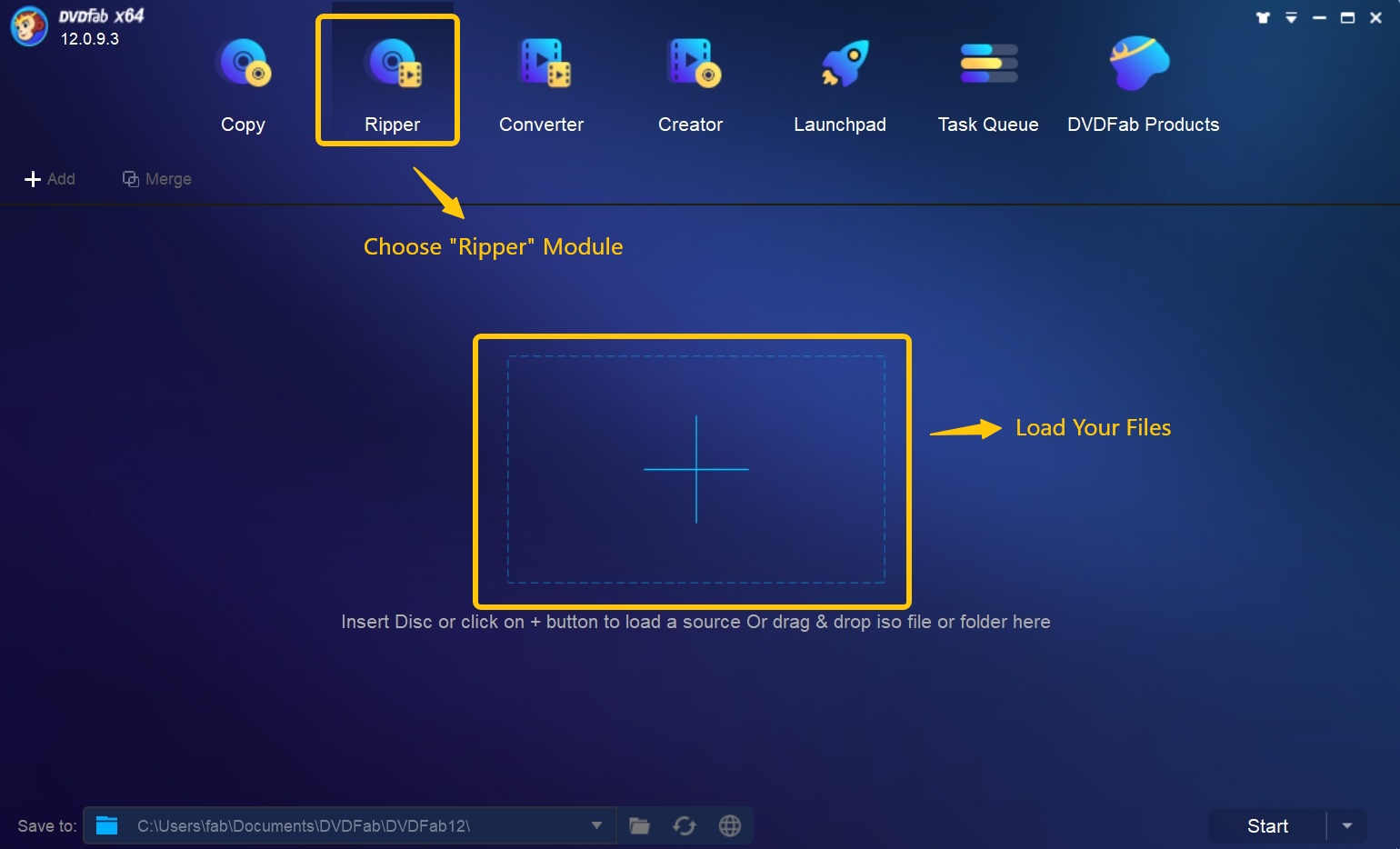
第二步:選擇“配置切換器”(“選擇其他配置”)並確保選中“格式”選項卡。在本示例中,我們將進行藍光到MKV的轉檔,因此我們要選擇的輸出選項是MKV。如果您想轉檔為其他格式,請自由選擇其他選項,並利用篩檢程式獲得更多格式選項。
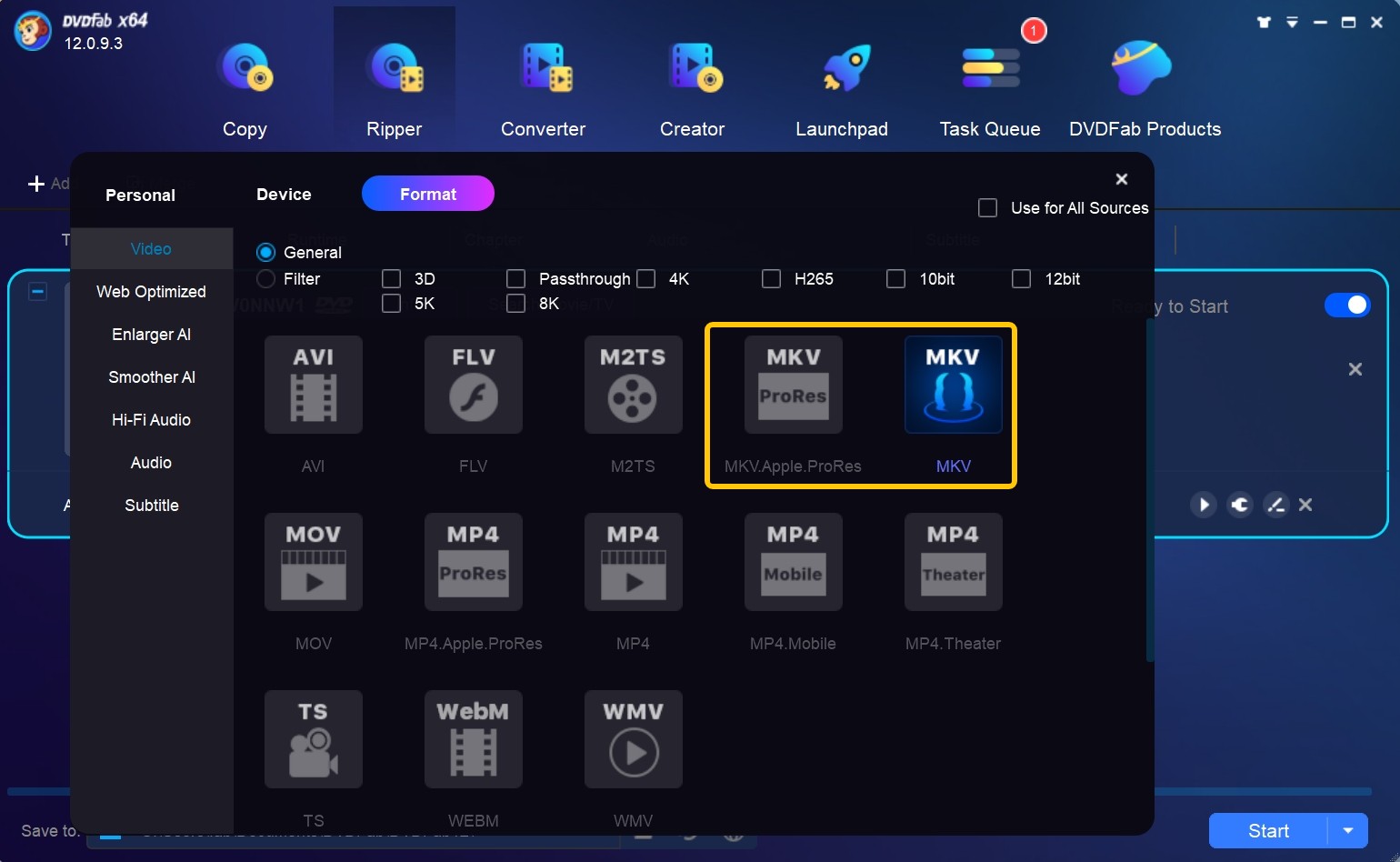
第三步:在轉檔藍光至MKV之前,您可以花幾分鐘時間嘗試一些編輯選項。例如,您可以直接從主菜單中選擇需要轉檔的標題、章節、音軌和字幕。
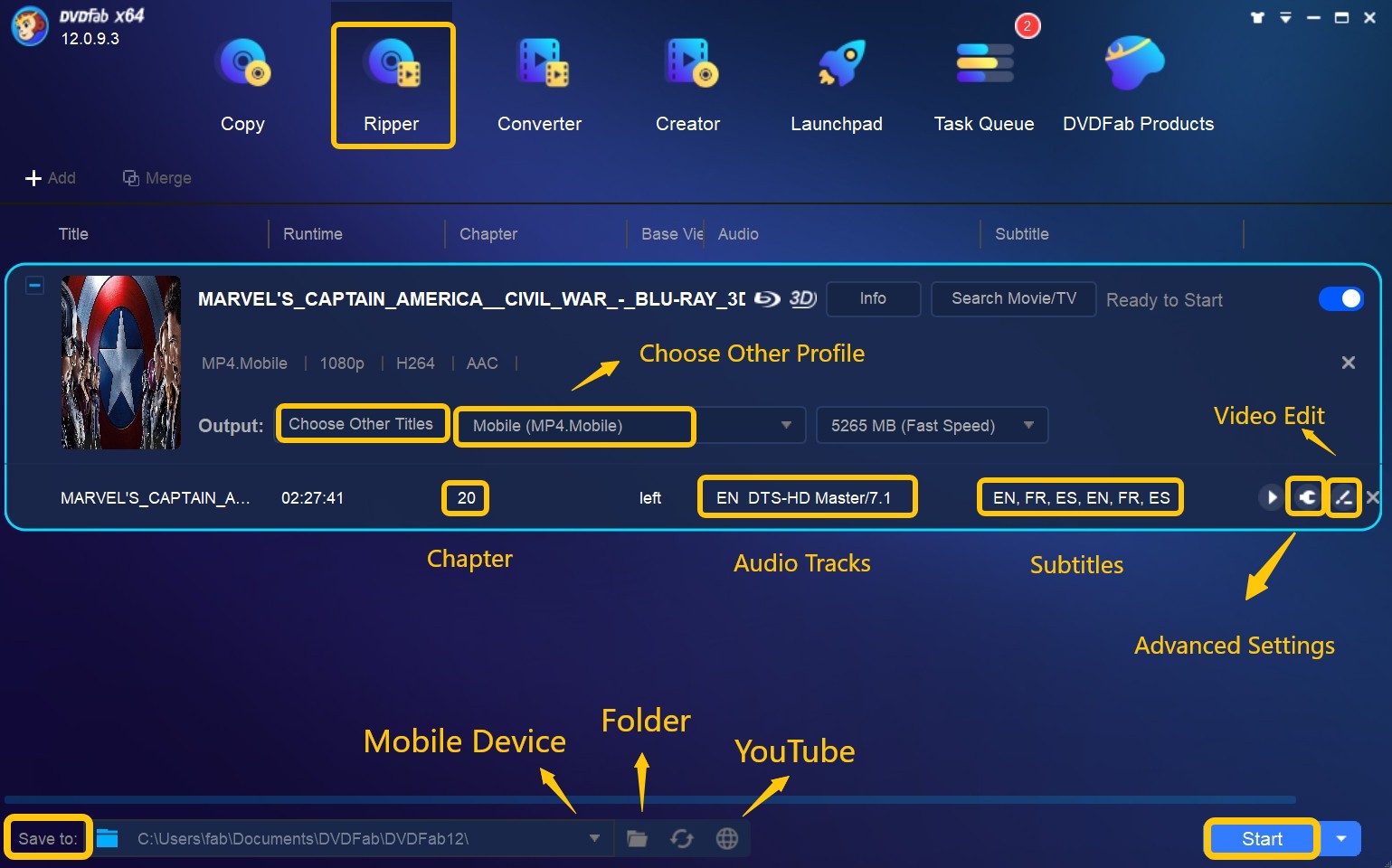
您可以使用“高級設置”菜單更改影片品質、幀率、解析度、影片或音頻編解碼器等。
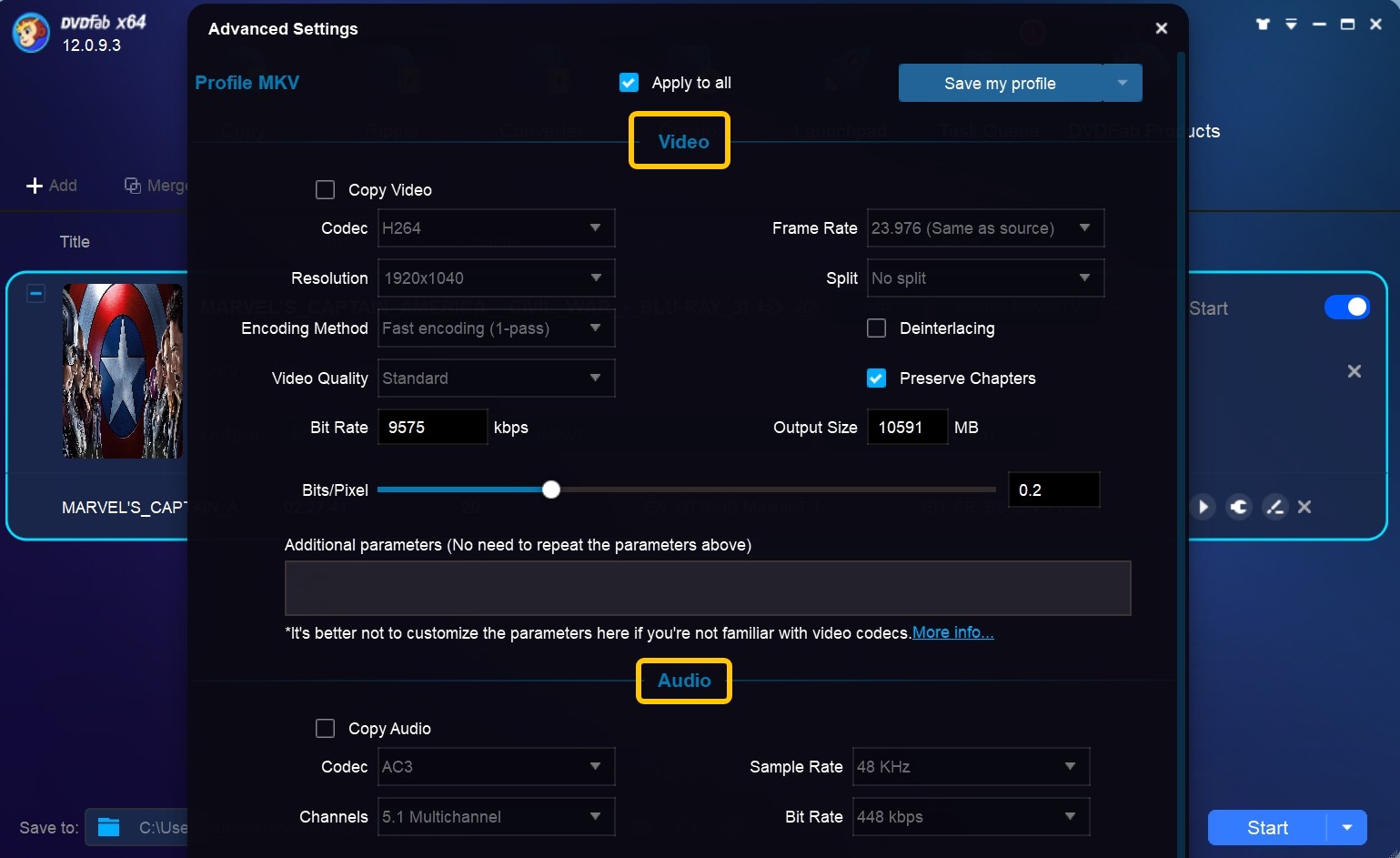
同時,打開影片編輯菜單,您可以使用工具修剪和裁剪影片,添加字幕或浮水印,並更改影片參數,如飽和度、對比度和亮度。
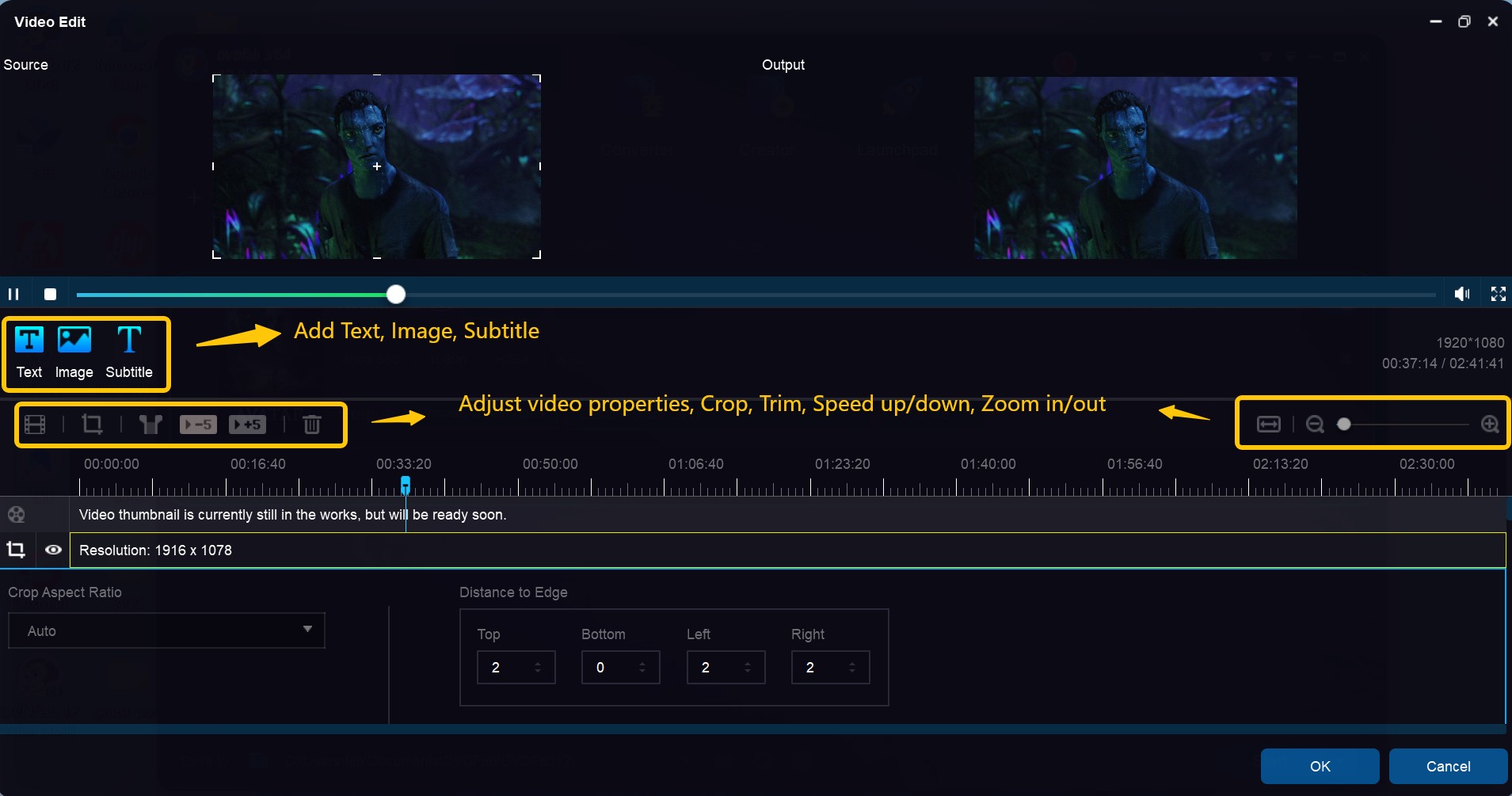
4. 當您完成影片編輯後,您可以使用底部菜單選擇目標檔夾。DVDFab 12 的一項新功能允許您將轉檔後的影片直接上傳到YouTube,因此如果您想嘗試,請隨意使用地球圖標按鈕。要開始將藍光轉檔為MKV,只需按下開始按鈕,然後等待軟件處理您的檔。
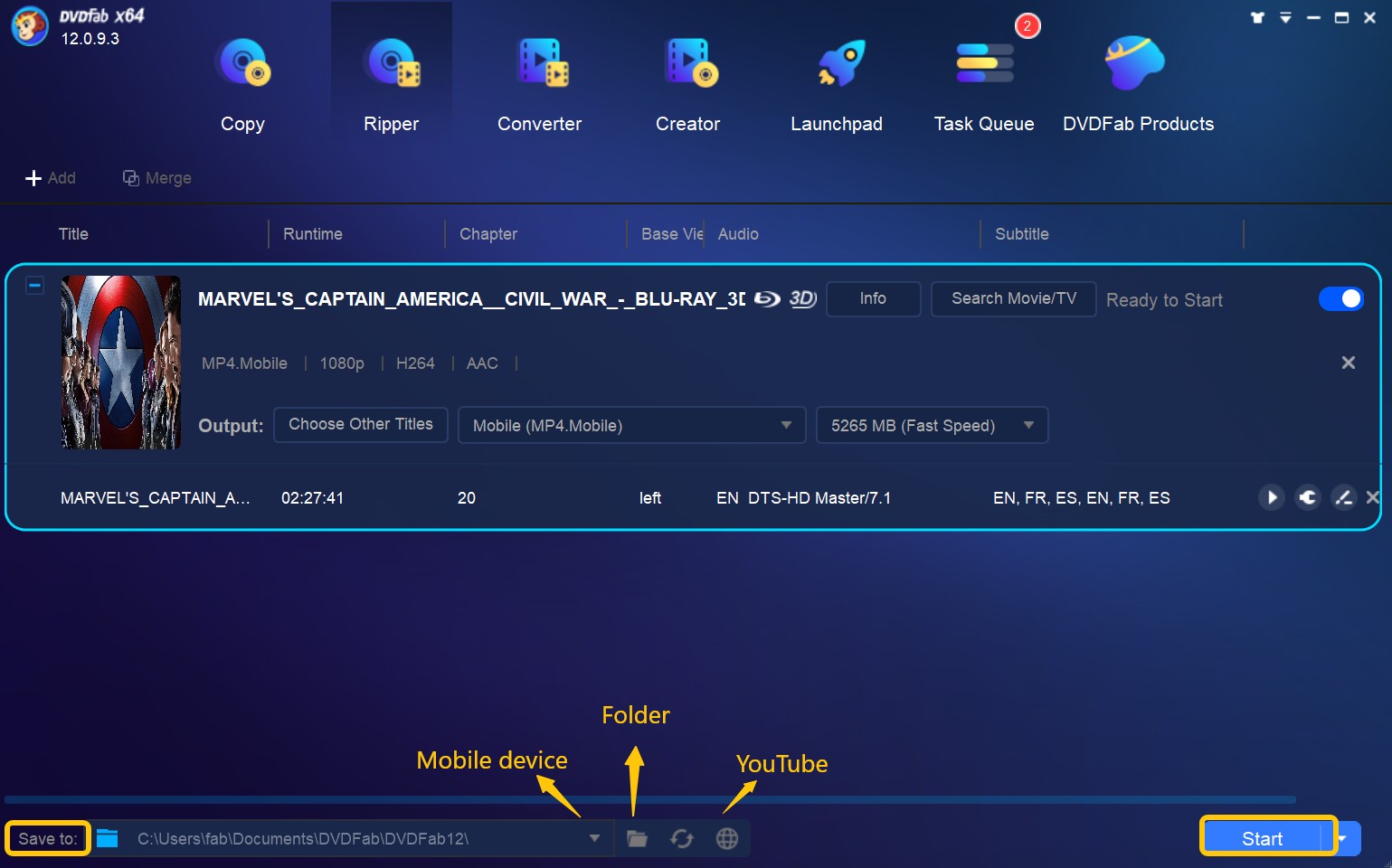
第二部分:關於藍光保護的延伸知識
所有製造預錄藍光光碟的公司均根據法律要求,在藍光光碟上包含一個或多個複製保護方案。目前有三種主要的保護類型,通常由光碟製造商決定應用哪一種。
第一層保護自2006年開始存在,稱為高級存取內容系統加密(Advanced Access Content System Encryption,簡稱AACS Encryption)。第二層保護稱為BD+保護,於2008年開發。Cinavia作為第三種且最新的保護層級,也是最難繞過的。
值得注意的是,DVDFab 藍光轉檔器可以在轉檔藍光為MKV時移除所有保護層級。AACS和BD+會被默認刪除,然而Cinavia要更難繞過,需要額外的工具,即DVDFab 藍光Cinavia移除工具。擁有這個額外的工具,配合主要的DVDFab 藍光轉檔器軟件,可以保證您再也不用擔心最先進的保護方案。
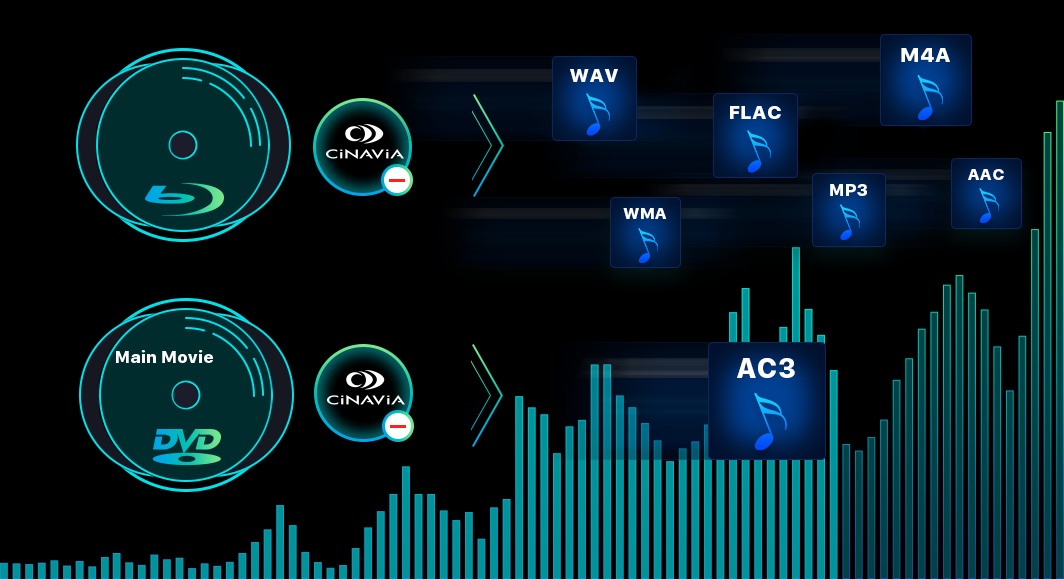
結語
如果您不使用專業工具,正確地將藍光轉檔為MKV可能會很困難,這就是為什麼我們建議嘗試使用DVDFab 藍光轉檔器。這款軟件不僅可以轉檔各種類型的藍光光碟,還可以選擇您要將光碟轉檔為的格式,供您選擇。此外,DVDFab 藍光轉檔器還配備了強大的編輯工具,並且可以從藍光光碟中刪除最頑固的保護方案。
包括24個DVDFab 13產品,可為用戶提供完備的DVD、藍光、4K UHD、錄製(4K)BDAV藍光及視訊方案。
您可能還對以下工具感興趣
將DVD轉檔成各種視訊/音訊格式
將UHD藍光電影轉檔成4K MKV/M2TS
將任何藍光電影複製成藍光光碟/ISO檔/資料夾






